Jednostavan i brz vodič za root-anje Androida

Nakon što rootate svoj Android telefon, imate potpuni pristup sustavu i možete pokretati mnoge vrste aplikacija koje zahtijevaju root pristup.
Tijekom proteklih nekoliko godina vidjeli smo kako proizvođači telefona implementiraju različite načine na koje možete uživati u kameri svog pametnog telefona. Najnoviji trend bio je dodavanje "makro" načina rada, a s izdavanjem Pixela 7 Pro, Google se pridružio borbi. Googleova Pixel linija telefona nadaleko je prepoznata među najboljima kada je u pitanju kvaliteta kamere, a to se nastavlja i s Pixel 7 linijom.
Što je makro fokus
Kod većine vodećih pametnih telefona vjerojatno već imate fizičku telefoto leću za one trenutke kada želite snimiti bliži snimak. Ali kada je riječ o makro fotografiji, vidimo potpuno drugačiji pristup.
Možda mislite da bi se teleobjektiv koristio za makro fotografiju, ali to nije slučaj. Umjesto toga, možete koristiti Macro Focus na Pixelu 7 Pro uz pomoć ultraširokog senzora.
Pixel 7 Pro sastoji se od iste trostruke kamere kao i Pixel 6 Pro, koristeći glavnu širokokutnu leću od 50 MP, zajedno s telefoto senzorom od 12 MP i ultraširokom kamerom od 12 MP. Stoga bi moglo biti iznenađenje otkriti da ne možete koristiti Macro Focus čak i ako posjedujete prošlogodišnji Pixel 6 Pro.
Kako koristiti makro fokus na Pixelu 7 Pro
Osim što fotografije obrađuje ultraširoka kamera, Google također iskorištava prednosti svoje AI snage na uređaju zahvaljujući Google Tensor G2 čipu. Ovo je dio razloga zašto zapravo nećete pronaći prekidač u aplikaciji kamere za ručno prebacivanje i korištenje makrofokusa na Pixelu 7 Pro.
Umjesto toga, sve se rješava na vašem uređaju jer procesor prepoznaje koliko ste blizu subjektu i automatski se prebacuje. Prema zadanim postavkama, Macro Focus je odmah omogućen na Pixelu 7 Pro. Ali ako želite sami još jednom provjeriti, evo kako možete provjeriti je li ova značajka omogućena i dostupna.
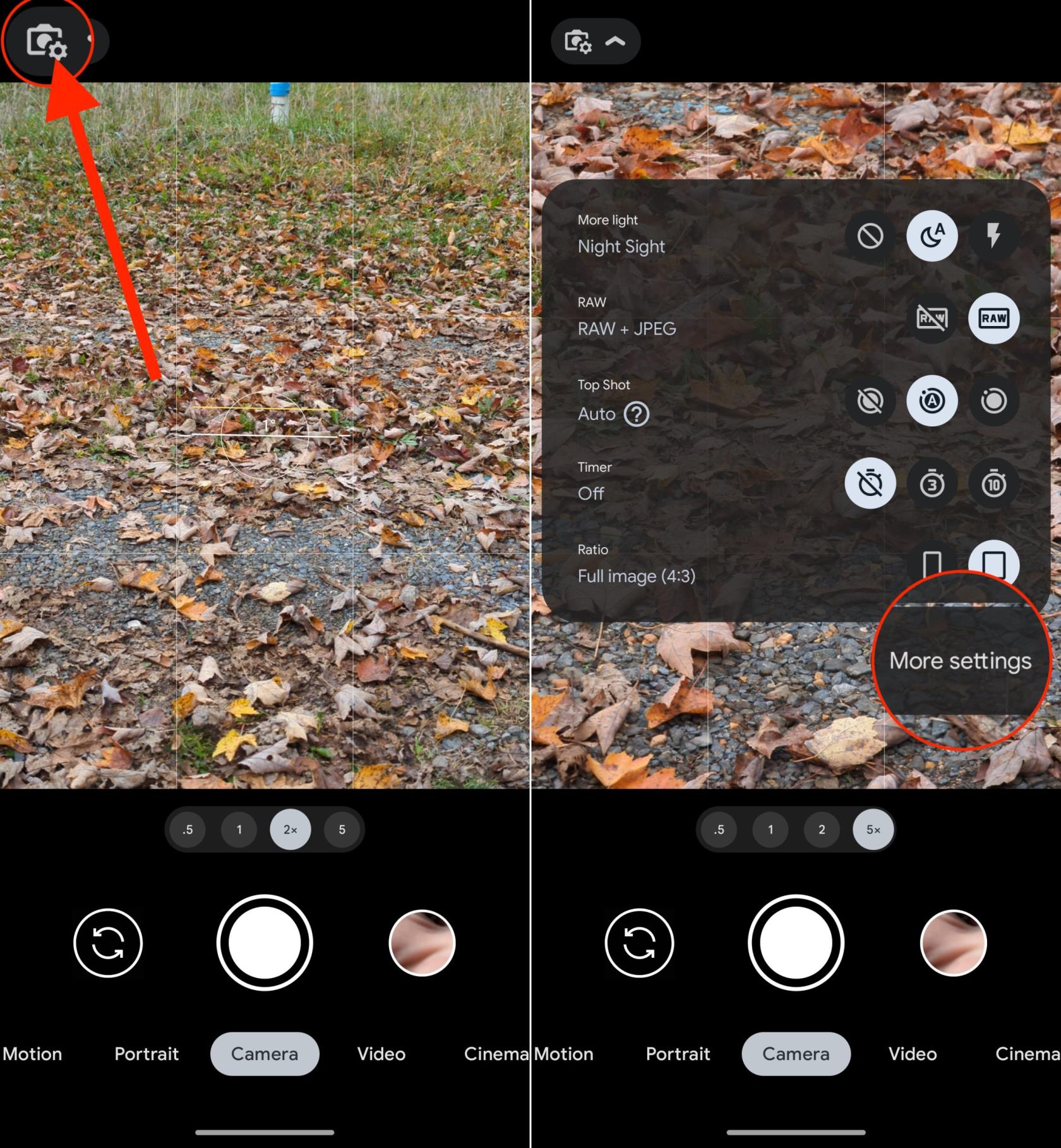
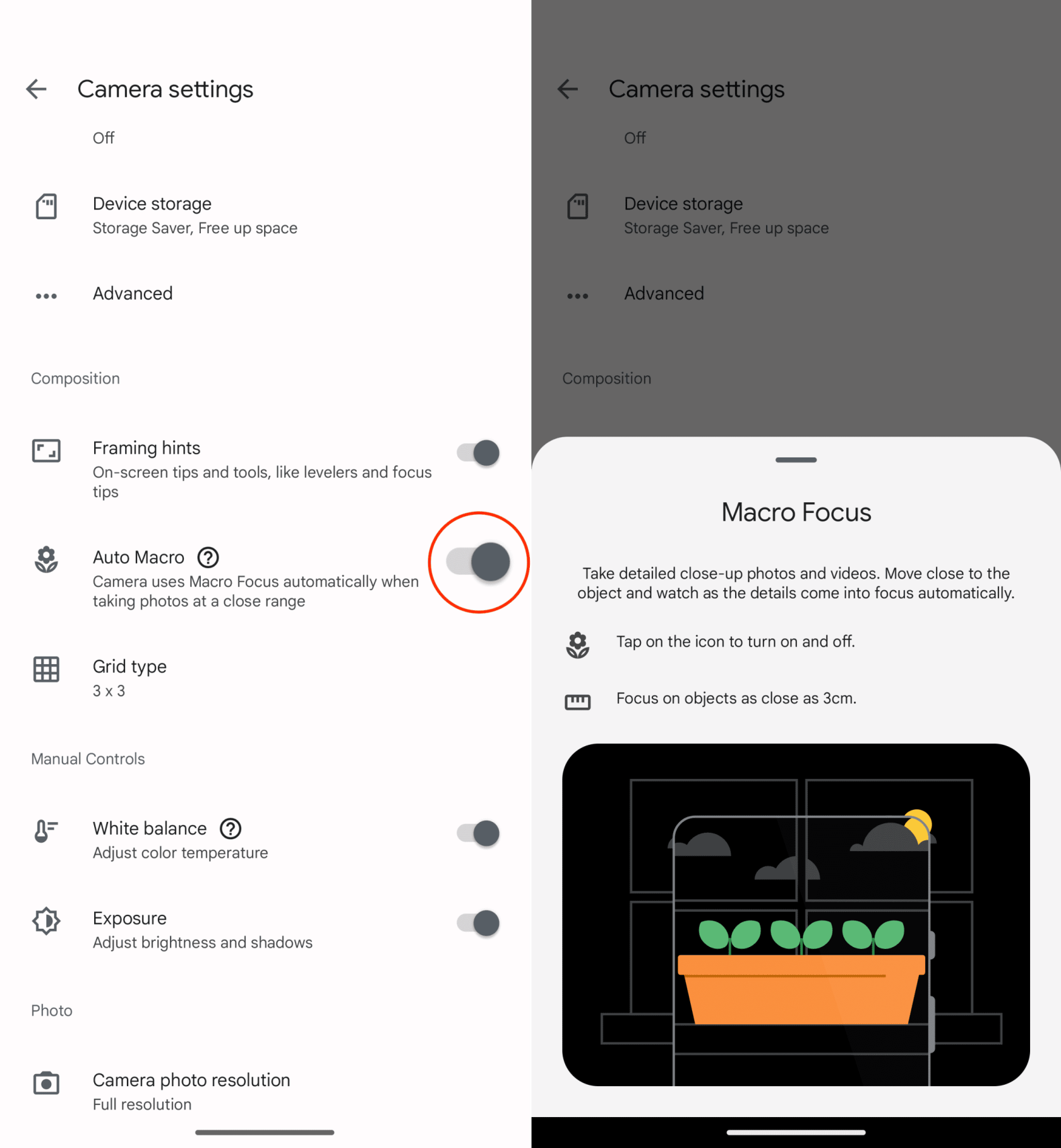
Kao što smo već spomenuli, možete početi koristiti Macro Focus na Pixelu 7 Pro odmah bez petljanja s bilo kakvim postavkama. Dakle, evo kako možete učiniti upravo to i podići svoju mobilnu fotografiju na višu razinu:
Nešto što želimo istaknuti je da ako se pokušavate približiti subjektu, ali ne želite koristiti Macro Focus, sve što trebate učiniti je dodirnuti malu ikonu cvijeta koja se pojavljuje. Nakon trenutka vidjet ćete kako kamera mijenja udaljenost fokusa. A ako ste dodirnuli gumbe 2x ili 5x, vaš Pixel 7 Pro prelazi na fizičku telefoto kameru, pružajući bolju kvalitetu slika u usporedbi s ultraširokim objektivom.
Nakon što rootate svoj Android telefon, imate potpuni pristup sustavu i možete pokretati mnoge vrste aplikacija koje zahtijevaju root pristup.
Tipke na vašem Android telefonu ne služe samo za podešavanje glasnoće ili buđenje zaslona. Uz nekoliko jednostavnih podešavanja, mogu postati prečaci za brzo fotografiranje, preskakanje pjesama, pokretanje aplikacija ili čak aktiviranje značajki za hitne slučajeve.
Ako ste ostavili laptop na poslu i imate hitan izvještaj koji trebate poslati šefu, što biste trebali učiniti? Upotrijebiti svoj pametni telefon. Još sofisticiranije, pretvorite svoj telefon u računalo kako biste lakše obavljali više zadataka istovremeno.
Android 16 ima widgete za zaključani zaslon koje vam omogućuju promjenu zaključanog zaslona po želji, što ga čini mnogo korisnijim.
Android način rada Slika u slici pomoći će vam da smanjite videozapis i gledate ga u načinu rada slika u slici, gledajući videozapis u drugom sučelju kako biste mogli raditi i druge stvari.
Uređivanje videa na Androidu postat će jednostavno zahvaljujući najboljim aplikacijama i softveru za uređivanje videa koje navodimo u ovom članku. Pobrinite se da ćete imati prekrasne, čarobne i elegantne fotografije za dijeljenje s prijateljima na Facebooku ili Instagramu.
Android Debug Bridge (ADB) je moćan i svestran alat koji vam omogućuje mnoge stvari poput pronalaženja logova, instaliranja i deinstaliranja aplikacija, prijenosa datoteka, rootanja i flashanja prilagođenih ROM-ova te stvaranja sigurnosnih kopija uređaja.
S aplikacijama s automatskim klikom. Nećete morati puno raditi prilikom igranja igara, korištenja aplikacija ili zadataka dostupnih na uređaju.
Iako ne postoji čarobno rješenje, male promjene u načinu punjenja, korištenja i pohranjivanja uređaja mogu uvelike usporiti trošenje baterije.
Telefon koji mnogi ljudi trenutno vole je OnePlus 13, jer osim vrhunskog hardvera, posjeduje i značajku koja postoji već desetljećima: infracrveni senzor (IR Blaster).







